エクセルで複数のシートを集計したいとき、統合機能を使うと簡単に1つのシートにまとめて集計できます。フォーマットの違う複数シートのデータを、1つのシートにまとめたいとき、1つ1つ計算してまとめるのは大変です。統合機能では、フォーマットの違う複数シートのデータを一括で集計できるので、入力ミスすることなく効率よく作業ができます。複数のブックの集計や、合計の他に、データの個数、最大値、最小値なども集計できます。

目次
エクセル「統合」機能
エクセルの統合機能を使うと、簡単に複数のシートやブック間のデータを1つにまとめて集計することができます。
「データ」タブ→「データツール」グループ→「統合」

複数シートのデータを1つのシートにまとめて集計
エクセルで、複数のシートの集計をします。データの「項目の並び順」「項目の数」「セルの位置」が違います。フォーマットの違う複数のシートを、1つにまとめて集計してみましょう。
東京シートです。
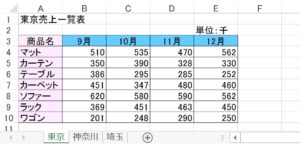
神奈川シートです。

埼玉埼玉シートです。
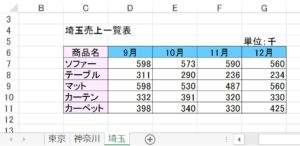
「東京」「神奈川」「埼玉」の3つのシートを、1つのシートにまとめて集計します。3つのシートは、「項目の並び順」「項目の数」「セルの位置」が違います。
集計シートを作成
3つのシートを、1つにまとめる集計シートを作成します。
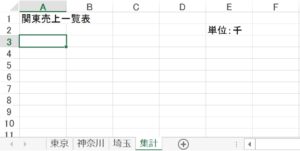
統合でデータを集計
「統合」機能で集計をしていきます。
1.集計シートのセル、A3を選択して「統合」をクリックしましょう。
2.「統合の設定」ダイアログボックスが開きます。「統合元範囲」のボックス内をクリックして、「集計の方法」を「合計」にしましょう。
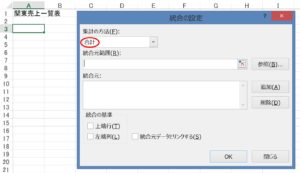
3.東京シートの集計範囲「A3:E10」を選択して、「追加」をクリックしましょう。

4.神奈川シートの集計範囲「B4:F10」を選択して、「追加」をクリックします。

5.埼玉シートの集計範囲「C6:G11」を選択して「追加」をクリックし、「上端行」「左端列」にチェックマークを入れましょう。

6.「OK」ボタンをクリックしましょう。集計シートに、3つのシートの数値を集計した集計表が作成されました!
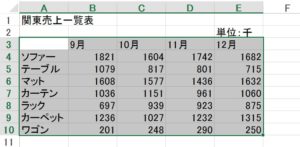
複数のブックのデータを1つのファイルにまとめて集計
複数のブックのデータを、「統合」で1つにまとめて集計できます。ブックのデータは「項目の並び順」「項目の数」「セルの位置」が違います。フォーマットの違う複数のシートを、1つにまとめて集計する方法と同じです。
「東京」「神奈川」「埼玉」の3つのブックのデータを、1つのブックにまとめて集計しましょう。3つのブックのデータを集計する、ブックに「集計」シートを作成します。
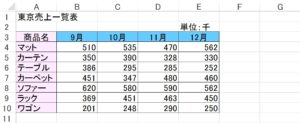
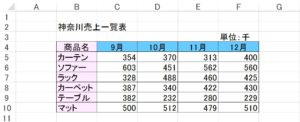
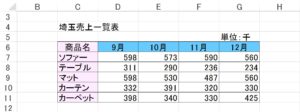
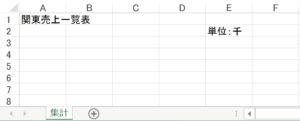
1.統合元の3つのブックと、データを集計するブックを開きましょう。
2.集計シートのセル、A3を選択して「統合」をクリックします。「統合の設定」ダイアログボックスが開きます。「集計の方法」を「合計」にして「参照」をクリックしましょう。
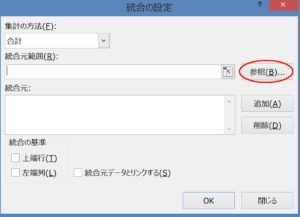
3.「ファイルの参照」から「東京.xlsx」を選択して、「OK」ボタンをクリックしましょう。
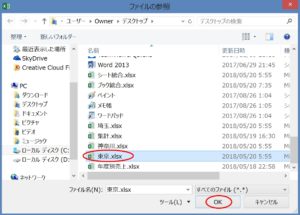
4.「東京.xlsx」の集計範囲「A3:E10」を選択して、「追加」をクリックします。「参照」をクリックしましょう。
5.「ファイルの参照」から「神奈川.xlsx」を選択し、「OK」ボタンをクリックしましょう。「神奈川.xlsx」の集計範囲「B4:F10」を選択して、「追加」をクリックします。
6.「参照」をクリックして、「ファイルの参照」から「埼玉.xlsx」を選択しましょう。「OK」ボタンをクリックします。「埼玉.xlsx」の集計範囲「C6:G11」を選択して、「上端行」「左端列」にチェックマークを入れましょう。
7.「OK」をクリックすると、集計シートに3つのブックの数値を集計した、集計表が作成されました!
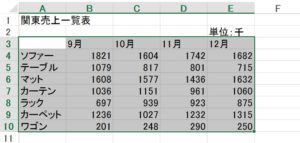
項目の並び順が同じ場合のデータの集計
エクセルで、複数のシートのデータの「項目の並び順」が同じです。「項目の数」「セルの位置」は違います。「項目の並び順」が同じ複数のシートを、1つにまとめて集計する方法です。
「商品名」の「項目の並び順」が同じ、「東京」「神奈川」「埼玉」の3つのシートがあります。
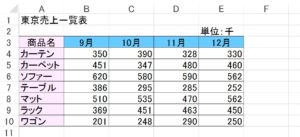
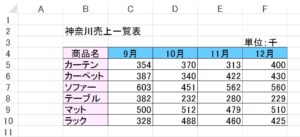
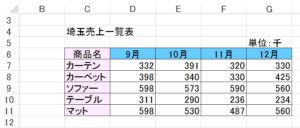
集計シートを作成
1.集計シートには、行と列の項目を入力してある集計表を作成しましょう。
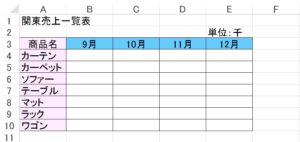
2.集計シートのB4を選択して、「統合」をクリックします。「統合の設定」ダイアログボックスで、「集計の方法」を「合計」にします。
3.「統合元範囲」のボックス内をクリックします。東京シートの集計範囲「B4:E10」を選択して、「追加」をクリックしましょう。
4.神奈川シートの集計範囲「C5:F10」を選択して、「追加」をクリックします。
5.埼玉シートの集計範囲「D7:G11」を選択しましょう。「上端行」「左端列」にチェックマークを入れません。「OK」ボタンをクリックします。
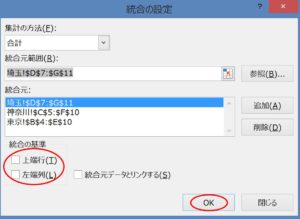
6.集計シートに、3つのシートの数値を集計した集計表が作成されました!
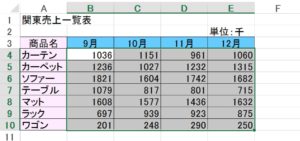
シート間の統合で統合元のデータをリンクさせる
「統合」で集計した集計値は、シート間の統合で、統合元のデータをリンクさせることができます。統合元の数値を変更すると「統合」で集計した集計値も、変更した数値で集計されます。
「統合の設定」で、「統合元データとリンクする」にチェックマークを入れると、データをリンクできます。
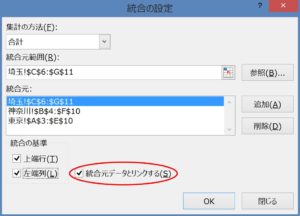
統合機能では、単独のシートの集計もできます
統合機能では、単独のエクセルシートのデータを集計することもできます。重複した項目名がある場合、項目ごとにまとめて集計できます。ピポットテーブルや小計のような機能をもっています。複数のシート、ブックの集計など色々なパターンの集計ができる便利な機能です。
こちらの記事もご覧ください。⇒エクセルの統合機能で簡単にデータを集計する方法























